¿Qué es la actualización de Apple Rapid Security Response y cómo la habilito?
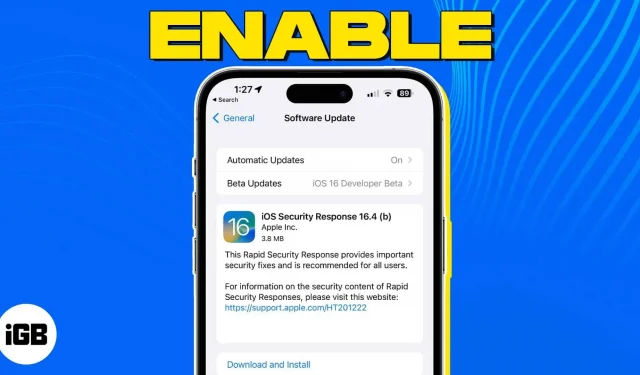
¿Has escuchado los rumores sobre la nueva característica de Apple para actualizaciones de seguridad en iPhone, iPad y Mac? Esta característica, llamada Respuesta de seguridad rápida, puede mantener sus dispositivos actualizados cuando se encuentra un defecto en una actualización reciente del sistema.
Veamos qué es la función Respuesta rápida de seguridad de Apple y cómo habilitarla para mejorar la seguridad de sus dispositivos.
- ¿Qué es la actualización de respuesta rápida de seguridad de Apple?
- Cómo habilitar o deshabilitar las actualizaciones de Rapid Security Response en iPhone, iPad y Mac
- Cómo desinstalar las actualizaciones de Rapid Security Response
¿Qué es la actualización de respuesta rápida de seguridad de Apple?
Rapid Security Response es un sistema que Apple utiliza para enviar parches de seguridad a los usuarios de dispositivos con frecuencia. Esta función se introdujo en iOS 16.2, iPadOS 16.2 y macOS 13.2.
En algunos casos, es posible que no necesite reiniciar su dispositivo después de estas actualizaciones. Sin embargo, si las correcciones de Rapid Security Response afectan el sistema operativo, es posible que su dispositivo deba reiniciarse.
Estas actualizaciones de seguridad se aplican a la versión más reciente del sistema operativo. Por lo tanto, si la actualización del sistema operativo se retrasa, la actualización de seguridad también se retrasará.
Las versiones de Rapid Response Security incluyen letras minúsculas que comienzan con «a». Por ejemplo, puede ver «iOS 16.4(a)» como el número de versión. Si hay más de una actualización, contendrá más letras como «a», «b», «c», etc.
Si bien esta función de actualización puede estar habilitada de forma predeterminada en su dispositivo Apple, a continuación se explica cómo verificarla y habilitarla manualmente.
Cómo habilitar o deshabilitar las actualizaciones de Rapid Security Response en iPhone, iPad y Mac
Puede habilitar fácilmente Rapid Security Response en iOS 16.2 o posterior y macOS 13.2 o posterior siguiendo estos pasos.
En iPhone o iPad
- Abra la aplicación Configuración → toque General.
- Seleccione Actualización de software → seleccione Actualización automática.
- Incluir respuestas de seguridad y archivos del sistema. Nota. Puede habilitar esta función sin las dos opciones anteriores.
En Mac
- Haga clic en el logotipo de Apple en la barra de menú → seleccione Preferencias del sistema.
- Seleccione «General» a la izquierda → seleccione «Actualización de software» a la derecha.
- Haga clic en el ícono de información (i) a la derecha de Actualizaciones automáticas.
- Active Instalar respuestas de seguridad y archivos del sistema. Nota. Para usar esta función en macOS, debe activar la opción «Buscar actualizaciones» en la parte superior.
- Haga clic en Listo para guardar el cambio.
Cómo desinstalar las actualizaciones de Rapid Security Response
Aunque no se recomienda, si experimenta problemas como resultado de la actualización de Rapid Security Response, puede desinstalarlo de su dispositivo.
En iPhone y iPad
- Abra la aplicación Configuración → toque General.
- Seleccione Acerca de.
- Toque «Versión de iOS» o «Versión de iPadOS» en la parte superior.
- Verá una actualización con una opción para desinstalarla. No olvide prestar atención al indicador de respuesta rápida de seguridad como se explicó anteriormente.
- Seleccione Eliminar respuesta de seguridad para eliminar la actualización.
En Mac
- Abra Preferencias del sistema en su Mac.
- Seleccione «General» a la izquierda y «Acerca de» a la derecha.
- Haga clic en el icono de información a la derecha de su versión de macOS.
- Seleccione Desinstalar para eliminar la actualización.
¿Por qué debería utilizar la respuesta de seguridad rápida de Apple?
Las actualizaciones de seguridad son fundamentales para mantener seguros sus dispositivos y los datos almacenados en ellos. Si hay una vulnerabilidad en una actualización reciente del sistema y Apple proporciona una actualización de Respuesta de seguridad rápida para solucionarla, ahora puede instalarla habilitando esta función automática. Y como puedes desinstalar la actualización si hay algún problema, vale la pena, ¿no te parece?
Para obtener más información, consulte estas formas de proteger su ID de Apple en iPhone, iPad y Mac.



Deja una respuesta